Вкладка «Перегляд» у Facebook дозволяє безперешкодно переглядати та зберігати відео . Ви також можете перевірити повну історію Facebook Watch на вкладці. Хоча це допомагає вам шукати те, що ви дивилися раніше, це також дозволяє Facebook рекомендувати більше відео на основі ваших інтересів.
Само собою зрозуміло, що рекомендований вміст може не завжди відповідати вашим інтересам. Насправді ви можете натрапити на відео, які вам зовсім не подобаються. Таким чином, ось як ви можете видалити свою історію переглядів на мобільному телефоні та комп’ютері, щоб Facebook не рекомендував подібний вміст.
- ВИДАЛИТИ ВСЮ ІСТОРІЮ ПЕРЕГЛЯДІВ FACEBOOK НА МОБІЛЬНОМУ ПРИСТРОЇ
- Видалити конкретні відео з історії переглядів Facebook на мобільному пристрої
- Видалити історію переглядів Facebook за вибрані дні
- ВИДАЛИТИ ВСЮ ІСТОРІЮ ПЕРЕГЛЯДІВ FACEBOOK НА РОБОЧОМУ СТОЛІ
- Видалити історію переглядів Facebook за вибрані дні на комп’ютері
- ВИДАЛИТИ ІСТОРІЮ ПЕРЕГЛЯДІВ ВІДЕО В РЕАЛЬНОМУ ЧАСІ НА FACEBOOK
ВИДАЛИТИ ВСЮ ІСТОРІЮ ПЕРЕГЛЯДІВ FACEBOOK НА МОБІЛЬНОМУ ПРИСТРОЇ
Здебільшого більшість людей використовують свої телефони для перегляду Facebook. Отже, давайте спочатку покажемо вам, як видалити історію перегляду Facebook на iPhone та Android. Переконайтеся, що ви використовуєте останню версію програми, щоб уникнути будь-яких проблем.
Крок 1. Відкрийте програму Facebook на телефоні iPhone або Android.
Крок 2. На iPhone торкніться значка профілю в нижньому правому куті. На Android торкніться значка меню гамбургера у верхньому правому куті.
Крок 3: торкніться значка налаштувань у верхньому правому куті. Потім прокрутіть вниз і виберіть Журнал активності.
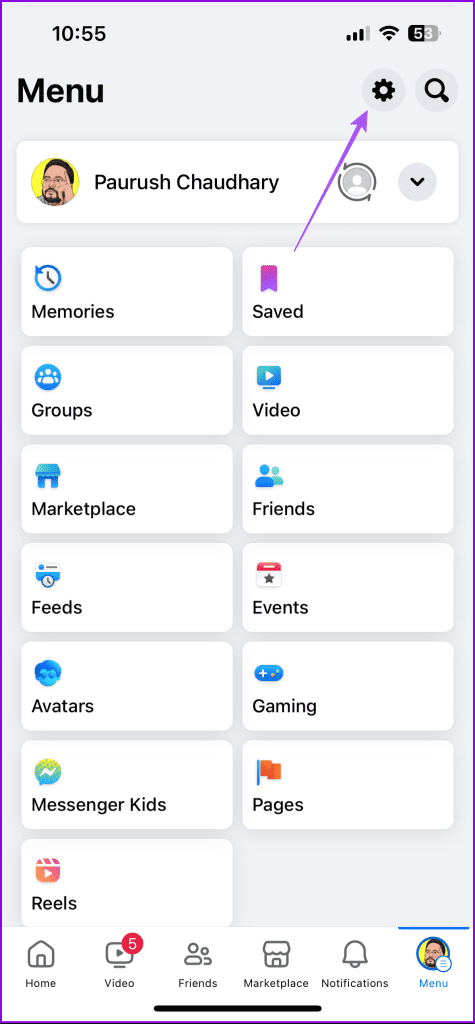
Крок 4. Проведіть пальцем праворуч, щоб знайти фільтр «Переглянуті відео». Торкнувшись його, ви побачите історію перегляду Facebook.
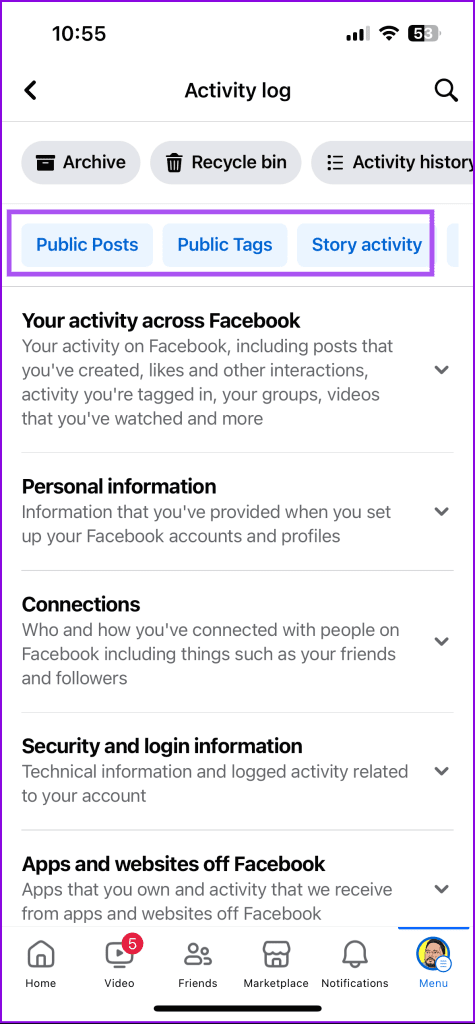
Крок 5: натисніть «Очистити історію перегляду відео» та виберіть «Очистити», щоб підтвердити.
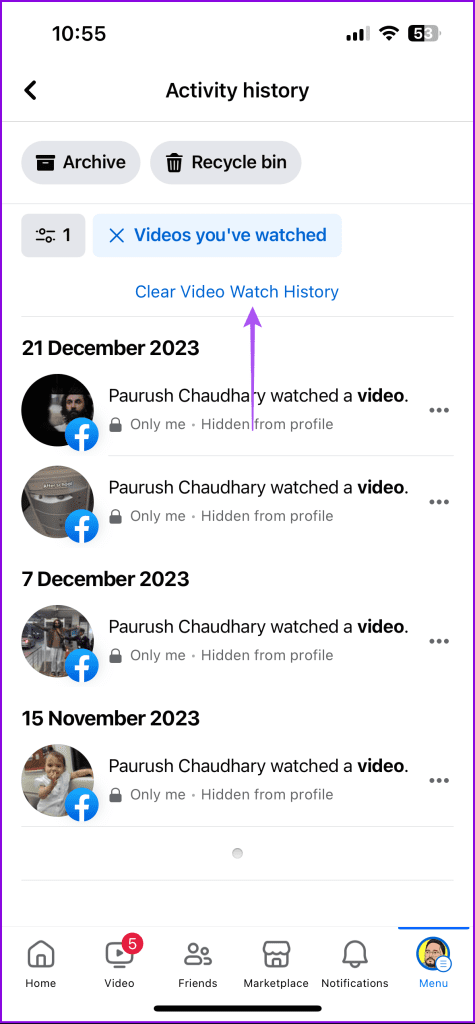
Після цього вся ваша історія перегляду Facebook буде видалена з вашого облікового запису.
Видалити конкретні відео з історії переглядів Facebook на мобільному пристрої
Ви також можете видалити кілька вибраних відео з історії переглядів Facebook. Ось як.
Крок 1. Відкрийте програму Facebook на телефоні iPhone або Android.
Крок 2. На iPhone торкніться значка профілю в нижньому правому куті. На Android торкніться значка меню гамбургера у верхньому правому куті.
Крок 3: торкніться значка налаштувань у верхньому правому куті. Потім прокрутіть вниз і виберіть Журнал активності.
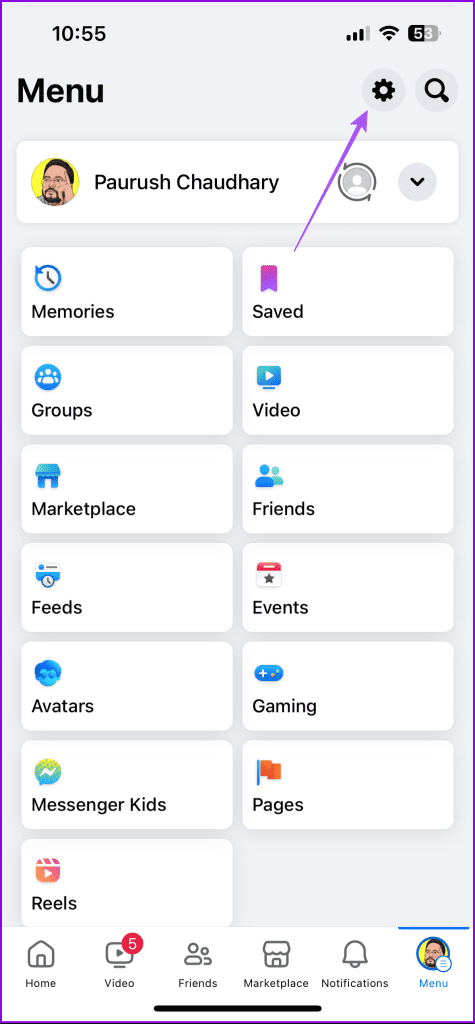
Крок 4. Проведіть пальцем праворуч, щоб знайти фільтр «Переглянуті відео». Потім торкніться його, щоб показати свою історію перегляду Facebook.
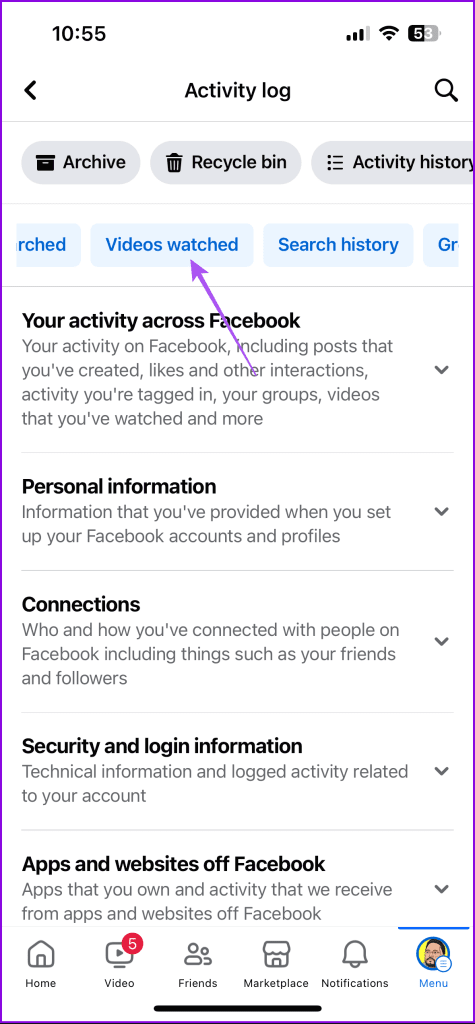
Крок 5. Торкніться трьох крапок поруч із відео, яке потрібно видалити. Потім натисніть «Видалити» внизу, щоб підтвердити.
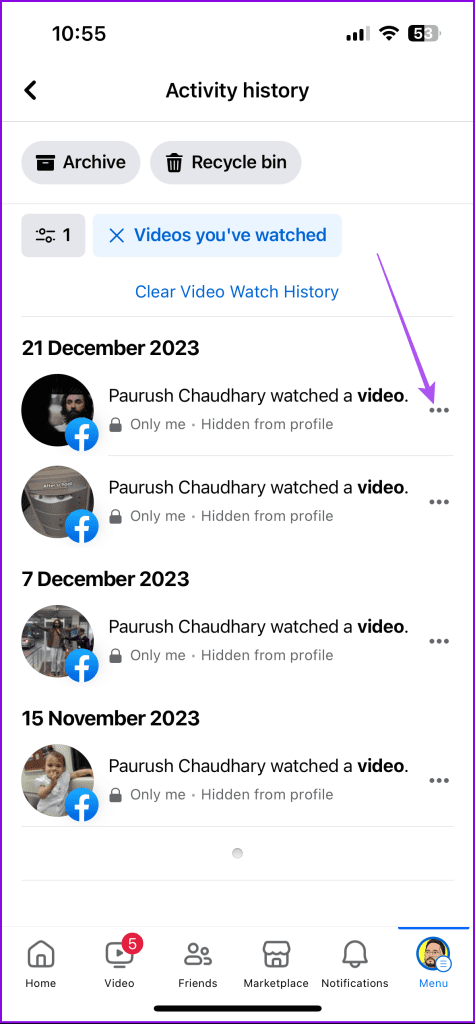
Видалити історію переглядів Facebook за вибрані дні
Ви також можете очистити історію Facebook Watch за певні дати місяця та року. Ось як.
Крок 1. Відкрийте програму Facebook і перейдіть до Налаштувань залежно від типу пристрою.
Крок 2: торкніться значка налаштувань у верхньому правому куті та торкніться журналу активності.
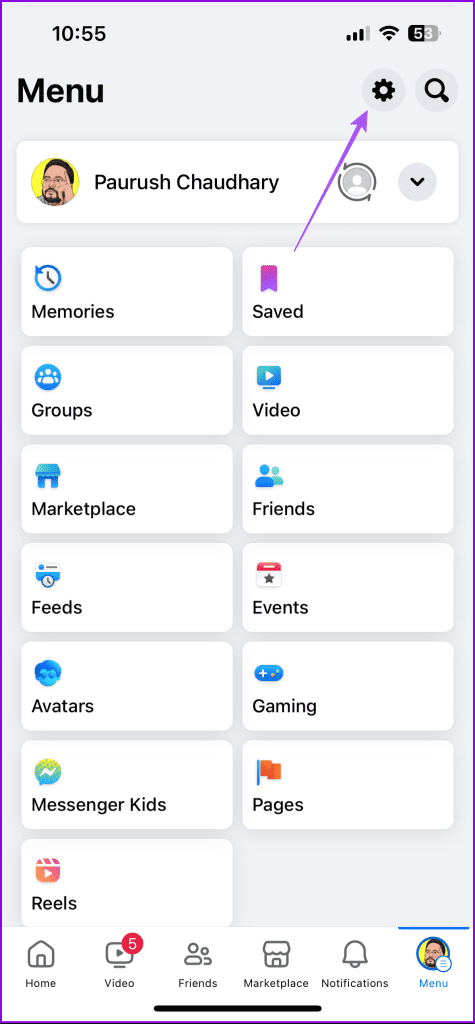
Крок 3. Проведіть пальцем праворуч, щоб знайти фільтр «Переглянуті відео». Потім торкніться його, щоб показати свою історію перегляду Facebook.
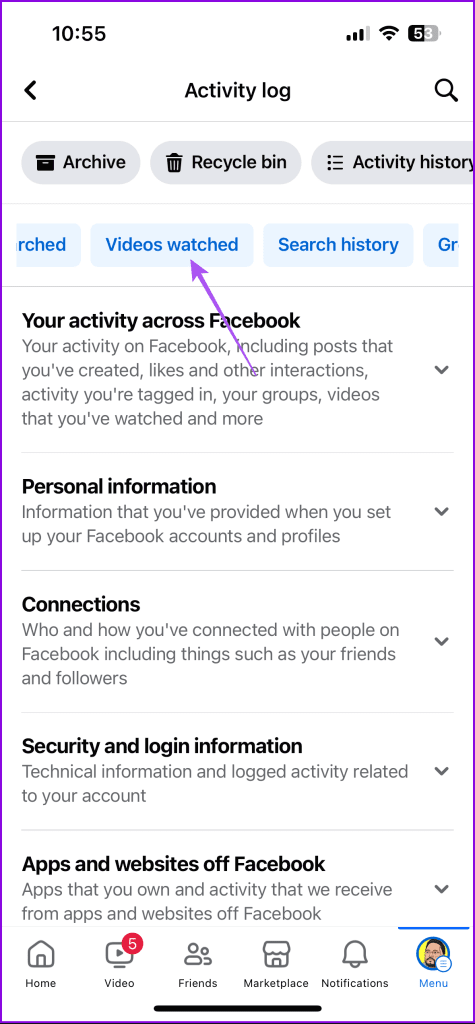
Крок 4: торкніться піктограми фільтрів і виберіть дату внизу.
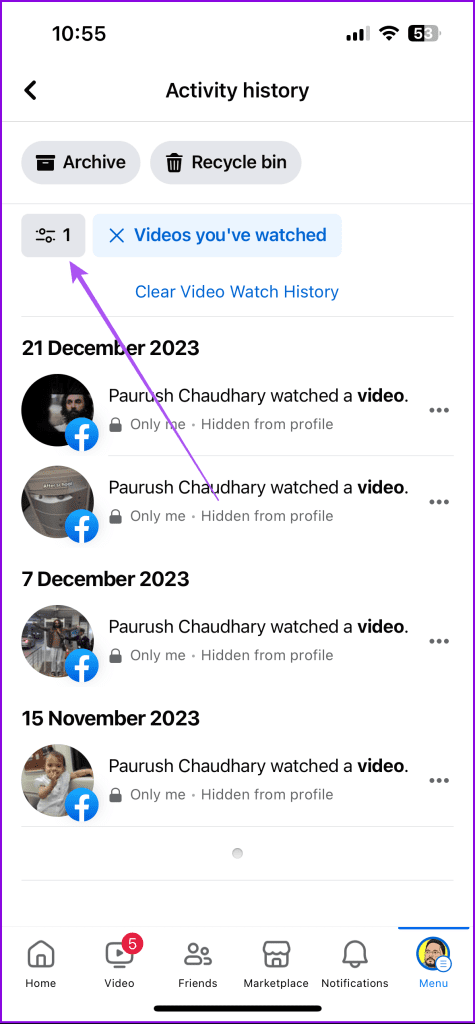
Крок 5: вкажіть часовий проміжок, за який ви хочете видалити свою історію переглядів у Facebook.
Потім повторіть ті самі дії, що й описані вище, щоб очистити історію переглядів.
ВИДАЛИТИ ВСЮ ІСТОРІЮ ПЕРЕГЛЯДІВ FACEBOOK НА РОБОЧОМУ СТОЛІ
Давайте тепер зосередимося на кроках, щоб видалити всю вашу історію перегляду Facebook на робочому столі.
- Крок 1: Відкрийте веб-браузер і увійдіть до свого облікового запису Facebook.
- Крок 2. Натисніть піктограму свого профілю у верхньому правому куті та виберіть Налаштування та конфіденційність.
- Крок 3: Виберіть журнал активності зі списку параметрів.
- Крок 4: натисніть «Відео, які ви переглянули» в меню праворуч.
- Крок 5: виберіть «Очистити історію перегляду відео» у верхньому правому куті.
Щоб видалити певне відео, клацніть три крапки біля назви свого відео та натисніть «Видалити».
Видалити історію переглядів Facebook за вибрані дні на комп’ютері
- Крок 1: Увійдіть у Facebook і натисніть значок свого профілю.
- Крок 2. Натисніть «Налаштування та конфіденційність» і виберіть «Журнал активності» зі списку параметрів.
- Крок 3: натисніть «Відео, які ви переглянули» в меню праворуч.
- Крок 4. Клацніть піктограму календаря під фільтрами ліворуч.
- Крок 5: Виберіть тривалість і натисніть «Зберегти зміни».
ВИДАЛИТИ ІСТОРІЮ ПЕРЕГЛЯДІВ ВІДЕО В РЕАЛЬНОМУ ЧАСІ НА FACEBOOK
Ви також можете видалити будь-які відео в прямому ефірі, які ви переглянули на платформі. Ось як це зробити за допомогою робочого столу.
- Крок 1: увійдіть у Facebook і перейдіть до Налаштування та конфіденційність.
- Крок 2: Натисніть Журнал активності.
- Крок 3: Введіть Live Videos у рядку пошуку ліворуч.
- Крок 4: Натисніть «Відео в прямому ефірі, які ви переглянули».
- Крок 5. Виконайте ті самі кроки, що й вище, щоб видалити прямі відео з історії переглядів.